在设计和排版文档时,页码是不可或缺的元素。它不仅帮助读者轻松导航文档内容,还能提升整体的专业感。Adobe InDesign(ID)提供了灵活高效的页码添加功能,但对于许多初学者来说,这一过程可能显得略为复杂。本文将详细介绍如何在InDesign中轻松添加页码,包括实用的技巧和注意事项。
一、准备工作 在添加页码之前,需要确保文档的基本设置已完成,包括页面大小、列数和边距。合适的页面设置将影响页码的显示位置和样式。首先,打开Adobe InDesign,创建一个新文档。在创建时,你可以选择预设的页面大小,或根据需要自定义。
确定页码的位置也很重要。常见的位置包括页面底部中央、右下角或左下角。选择一个合适的位置可以使文档在视觉上更为整洁和专业。
二、创建母版页面 在InDesign中,母版页面是一个页面模板,可以在多个页面上重复使用。通过在母版页面上添加页码,可以确保所有页面都自动显示页码。
要进入母版页面,打开“页面”面板,双击“母版页面”以进入编辑模式。在母版页面中使用“文本框工具”绘制一个文本框,这个文本框将用于显示页码。
三、插入动态页码 在创建好文本框后,接下来是插入动态页码。在文本框中,选择“类型”菜单,找到“插入特殊字符”,在“标记”下选择“当前页码”。这将插入一个代表当前页面的特殊代码,非常方便。
随后,可以通过字符面板格式化页码的样式,比如调整字体、大小和颜色,使其适应整体文档设计。
四、应用母版页面 一旦在母版页面中成功添加了页码,就可以将其应用到其他页面了。选择需要应用相同母版的页面,然后右键点击,选择“应用母版页面”,选择刚编辑的母版。所有选中的页面都会自动显示相应的页码。
五、调整不同样式 在某些情况下,可能需要对不同部分使用不同的页码样式。例如,前言部分可以用罗马数字,而正文部分使用阿拉伯数字。为此,可以创建多个母版页面,每个页面使用不同的页码格式。创建完毕后,根据需要选择合适的页面并应用不同的母版。
六、处理页码格式 如果文档的不同部分需要不同的页码格式,可以在母版页面上右键点击页码文本框,选择“页码和章节选项”。在打开的对话框中,可以选择所需的格式。对章节进行适当的分隔,确保每个章节开始的页使用不同的母版页面,从而能够独立调整页码格式。
七、添加页码前缀 有时,文档中可能希望在页码前添加前缀,比如“第”字。可以在页码文本框中手动输入前缀,例如“第”,然后与当前页码代码连接。确保前缀与页码间有适当的间距,并格式化前缀,以保持统一。
八、预览和导出 完成页码设置后,使用“预览”模式查看文档,确保所有页码的格式符合设计要求。完成设计后,在“文件”菜单中选择“导出”,选择合适的格式(例如PDF),确保页码在导出的文件中显示。
九、常见问题解答 在使用InDesign添加页码时,用户可能会遇到一些常见问题。如页码不连续,可以检查母版页面的应用情况,以确保所有页面都正确应用相应的母版;若页码格式不一致,需要检查每个母版页面的设置,以确保使用了相同的格式。
十、总结 在InDesign中添加页码是重要的排版技巧,使用母版页面和动态页码功能,你可以高效管理文档中的页码。无论是简单的小册子还是复杂的书籍,合理的页码设计都能显著提升文档的专业性和可读性。希望本文能帮助你在InDesign中顺利添加页码,提升排版技能。
展开全文
解放周末!用AI写周报又被老板夸了!点击这里,一键生成周报总结,无脑直接抄 → → https://ai.sohu.com/pc/textHome?trans=030001_jdaidzkj
返回搜狐,查看更多